Đối tượng chính của CI/CD (Tích hợp Liên tục/Giao hàng Liên tục) trong kiểm thử API là tự động hóa quy trình xác minh rằng các API là chức năng và sẵn sàng cho sản xuất trước khi triển khai. Bằng cách sử dụng tích hợp liên tục, các bài kiểm tra chức năng được tự động chạy mỗi khi định nghĩa API được cập nhật, điều này giúp xác định các vấn đề tiềm ẩn sớm hơn.
Apidog tích hợp liền mạch với một số nền tảng CI/CD, bao gồm Jenkins, GitLab và GitHub Actions. Bạn có thể tìm thấy các đoạn mã cho việc tích hợp trong mô-đun CI/CD của các bài kiểm tra tự động của Apidog. Thêm những đoạn mã này vào quy trình CI/CD của bạn cho phép bạn tích hợp thử nghiệm tự động của Apidog một cách suôn sẻ vào các quy trình hiện có. Bài viết này tập trung vào việc tích hợp Apidog với Jenkins và cung cấp các bước chi tiết về cách thực hiện điều đó.
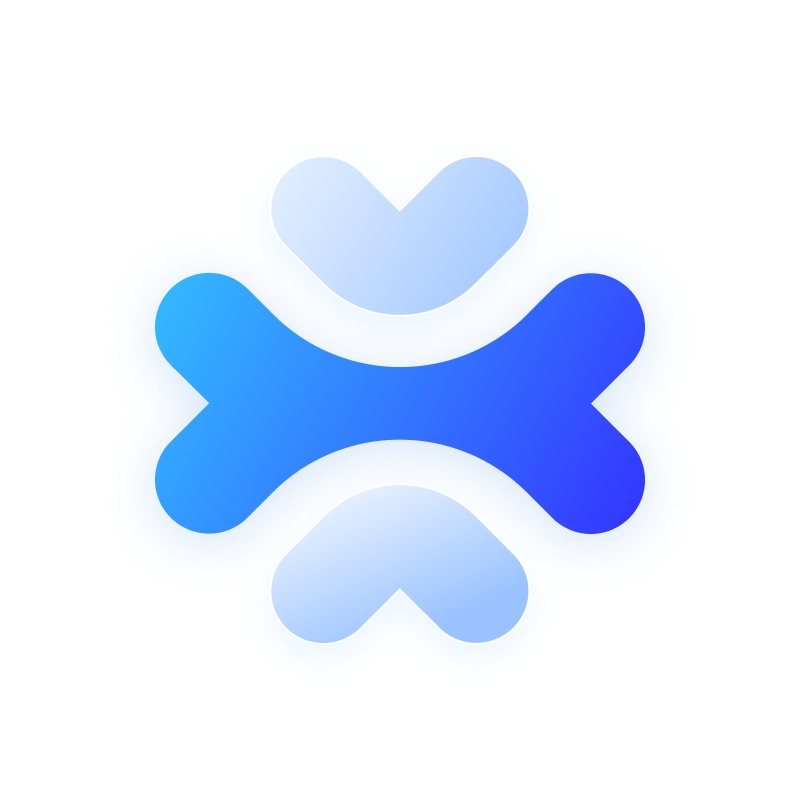
Bước 1: Cài đặt Jenkins
Để có hướng dẫn cài đặt tương thích với các hệ điều hành khác nhau, hãy tham khảo tài liệu chính thức của Jenkins.

Sau khi cài đặt, Jenkins có thể được truy cập qua giao diện người dùng trực quan tại http://{your-public-IP}:8080.

Bước 2: Cấu hình môi trường Node.js
Cài đặt Plugin NodeJS
- Trên trang quản lý Jenkins, nhấp vào "Quản lý Jenkins" và sau đó "Quản lý Plugin" để truy cập trang quản lý plugin.
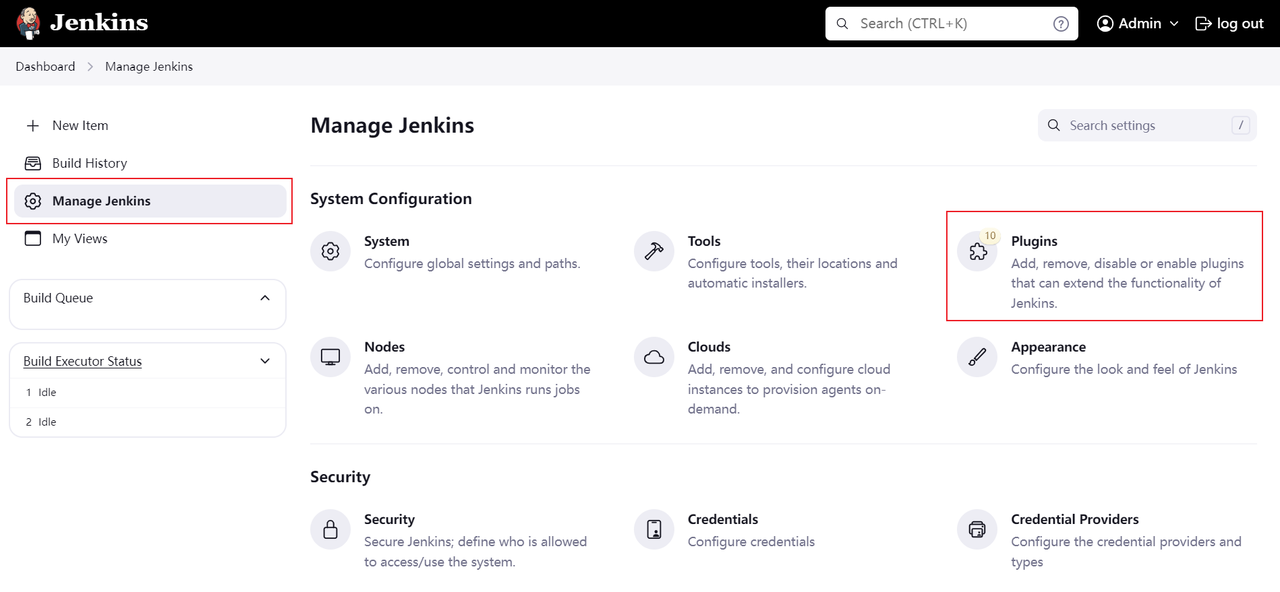
- Dưới tab "Plugin có sẵn", tìm kiếm và cài đặt plugin NodeJS, sau đó khởi động lại Jenkins.
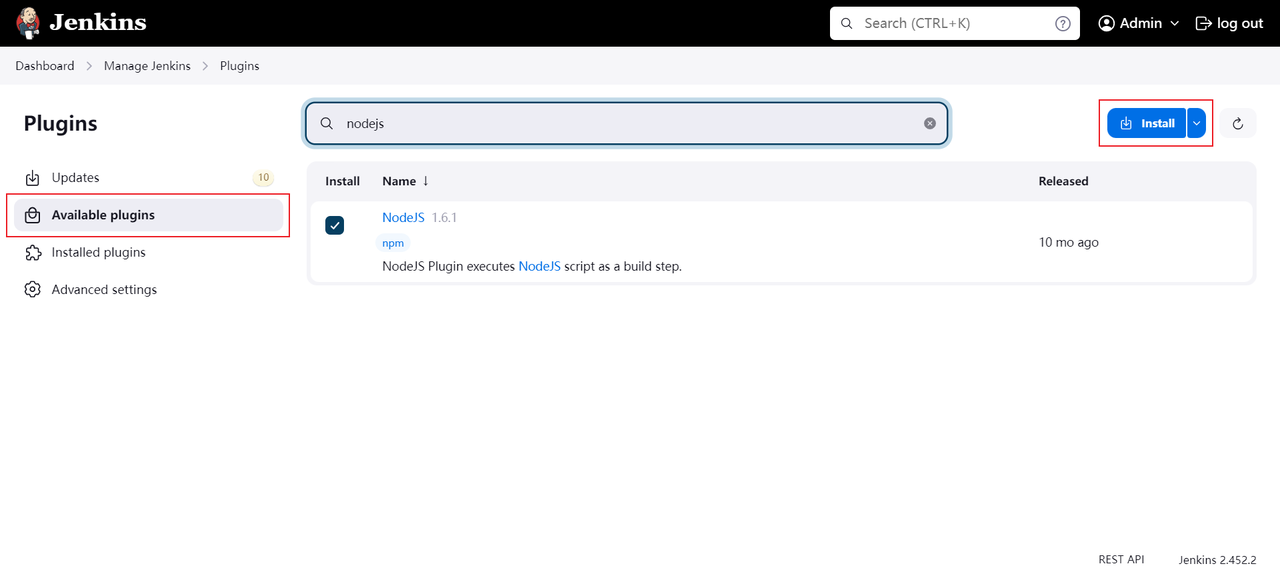
Cấu hình NodeJS và các gói npm toàn cục
- Sau khi cài đặt plugin NodeJS, quay lại "Quản lý Jenkins" và chọn "Công cụ" để cấu hình các công cụ toàn cục.
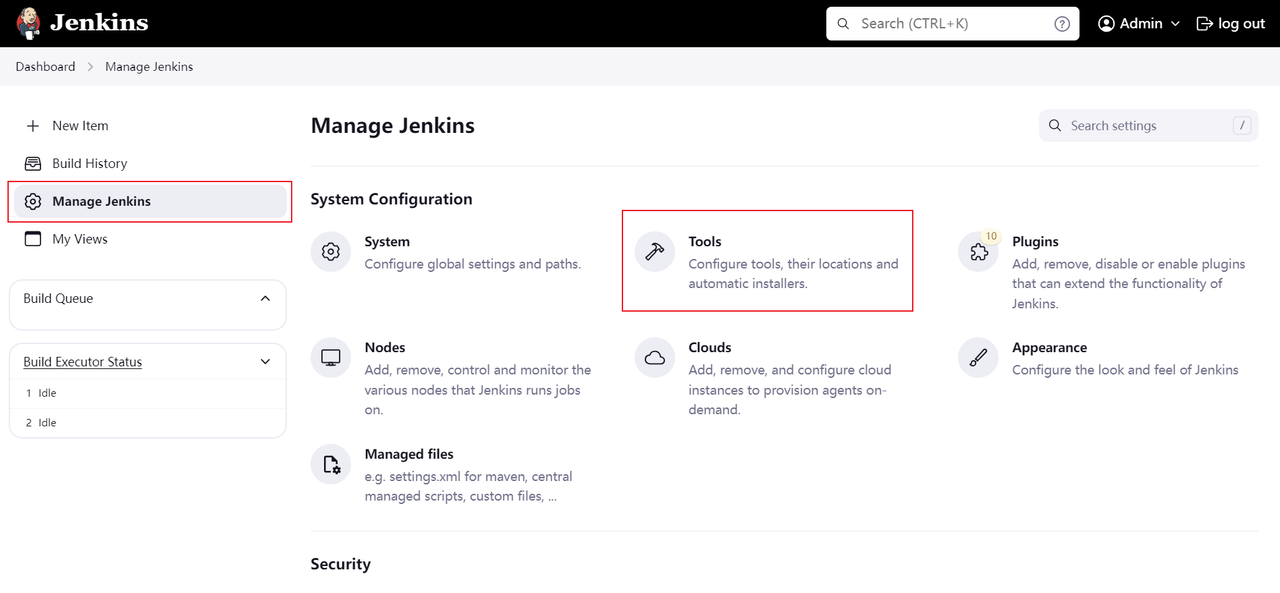
- Trong mô-đun NodeJS, nhấp vào "Thêm NodeJS", cung cấp một bí danh như nodejs18, chọn một phiên bản NodeJS trên v14.20.1 và liệt kê Apidog-cli dưới "Các gói npm toàn cục để cài đặt".
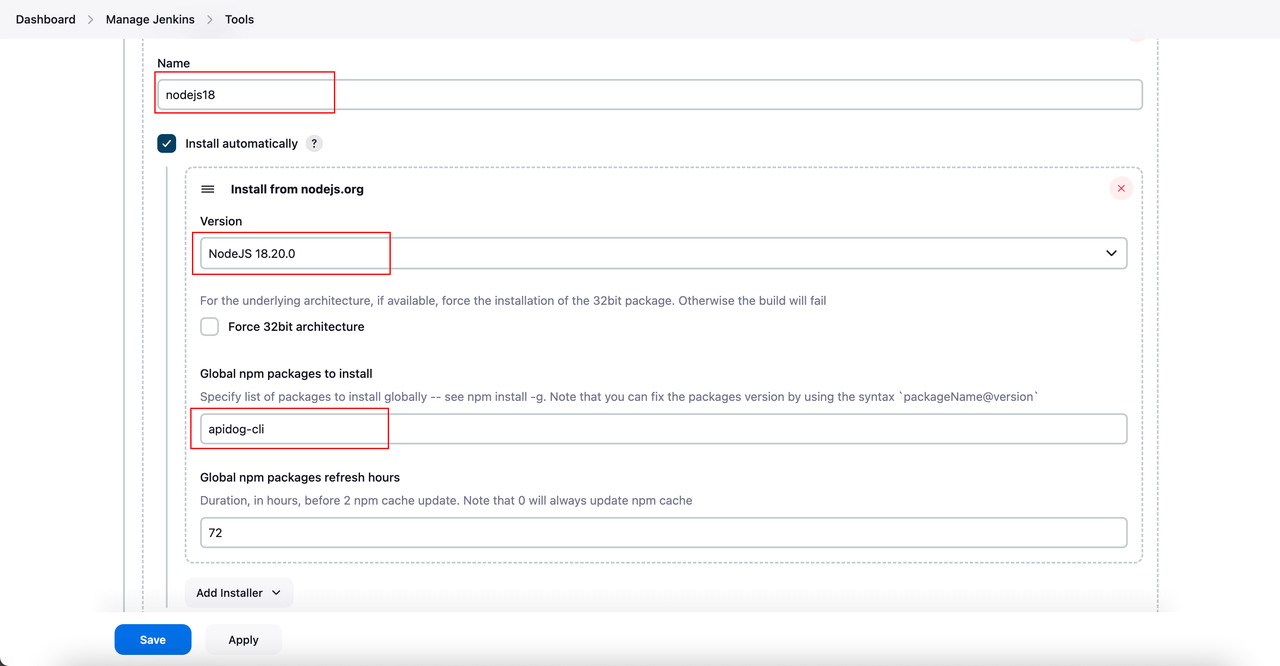
- Đảm bảo tùy chọn "Cài đặt tự động" được chọn để cài đặt gói trong quá trình xây dựng và lưu cài đặt của bạn.
Bước 3: Tạo một Pipeline Tích hợp Liên tục
Có hai phương pháp để xây dựng một pipeline trong Jenkins để đạt được tích hợp liên tục: Pipeline và Dự án Tự do. Dưới đây là chi tiết cho cả hai phương pháp.
Tùy chọn 1: Xây dựng một Pipeline
- Tạo một Dự án Pipeline: Trên trang chính của Jenkins, nhấp vào “Mục Mới,” nhập tên dự án, chọn “Pipeline,” và nhấp “OK.”
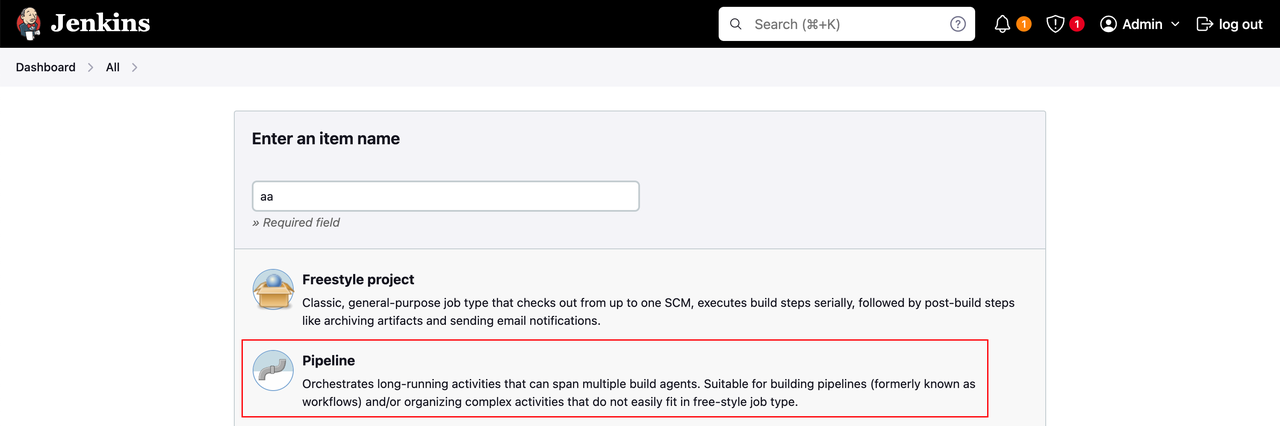
- Cấu hình Pipeline: Trên trang cấu hình dự án, tìm tùy chọn “Pipeline” và chọn “Kịch bản Pipeline” từ menu xổ xuống “Định nghĩa”.
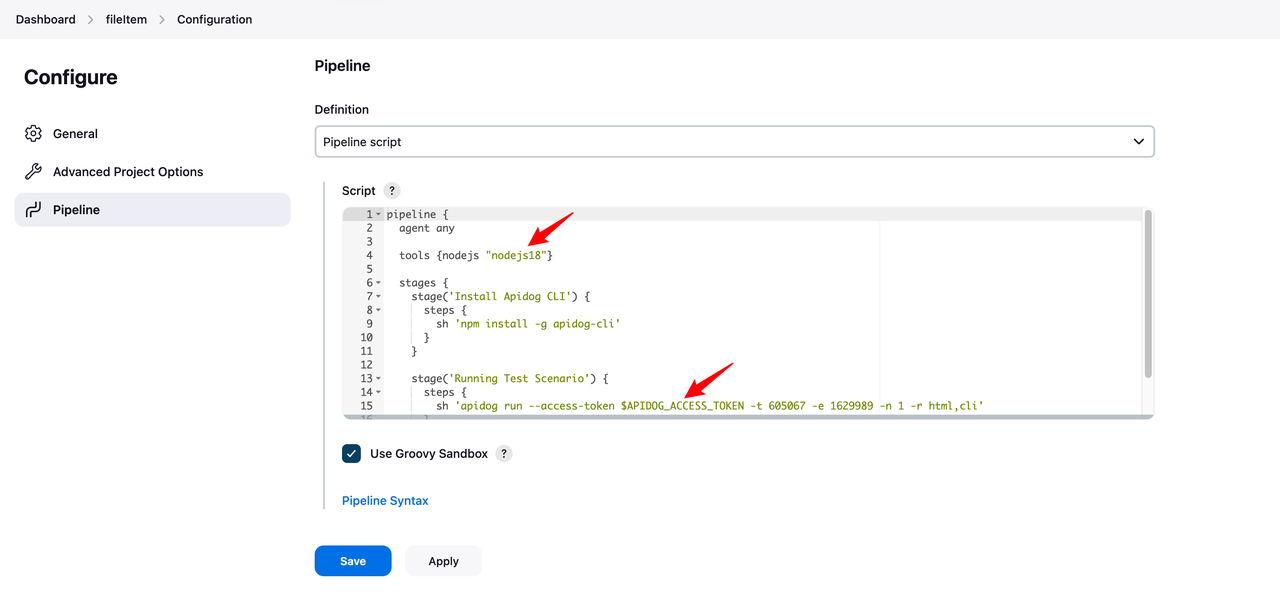
- Nhập kịch bản Pipeline sau từ Apidog vào hộp Kịch bản và lưu cấu hình.
pipeline {
agent any
tools {nodejs "nodejs18"}
stages {
stage('Cài đặt Apidog CLI') {
steps {
sh 'npm install -g apidog-cli'
}
}
stage('Chạy Kịch bản Kiểm tra') {
steps {
sh 'apidog run --access-token $APIDOG_ACCESS_TOKEN -t 605067 -e 1629989 -n 1 -r html,cli'
}
}
}
}Kịch bản Pipeline này có sẵn trong mô-đun CI/CD trong Apidog Tests.
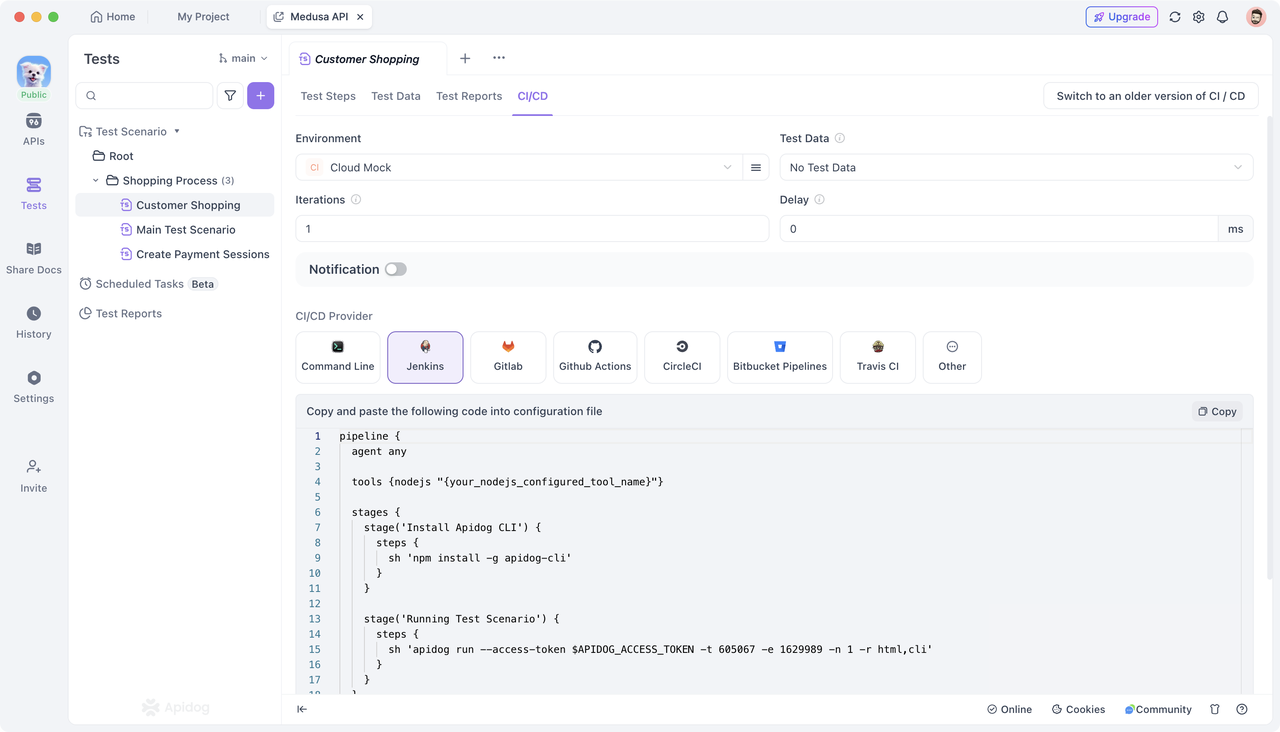
Để tiết kiệm thời gian và tài nguyên xây dựng, bạn có thể đơn giản hóa kịch bản bằng cách bỏ qua việc cài đặt Apidog CLI vì nó đã được cấu hình trước trong cài đặt Công cụ Toàn cục.
pipeline {
agent any
tools {nodejs "nodejs18"}
stages {
stage('Chạy Kịch bản Kiểm tra') {
steps {
sh 'apidog run --access-token $APIDOG_ACCESS_TOKEN -t 605067 -e 1629989 -n 1 -r html,cli'
}
}
}
}Nếu bạn đang sử dụng phiên bản mới nhất của lệnh CI/CD bao gồm một biến trong dòng lệnh, hãy đảm bảo thay thế biến giữ chỗ APIDOG_ACCESS_TOKEN bằng mã truy cập thực tế của bạn trong mã của bạn. Ngoài ra, bạn có thể thiết lập một biến môi trường có tên APIDOG_ACCESS_TOKEN trong Jenkins bằng cách điều hướng đến "Bảng điều khiển -> Quản lý Jenkins -> Hệ thống" và nhập mã truy cập của bạn làm giá trị. Cấu hình này cho phép hệ thống tự động truy cập mã truy cập của bạn trong quá trình thực thi pipeline.
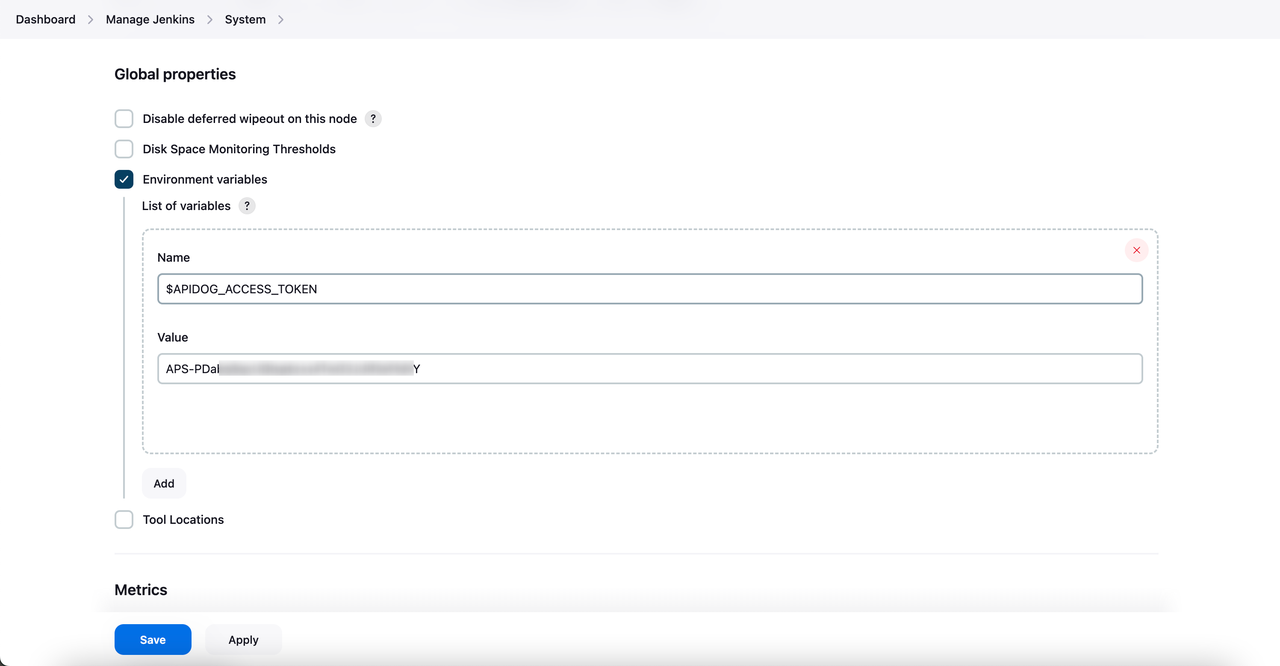
- Thực hiện xây dựng: Trên trang dự án, nhấp vào “Xây dựng Ngay” để bắt đầu quá trình thực hiện pipeline.
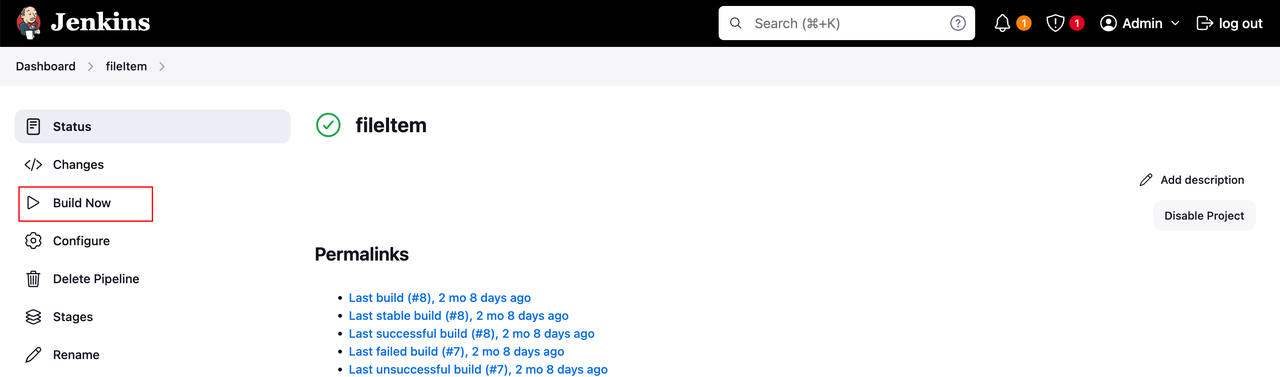
Bạn có thể xem tiến trình và kết quả của một lần xây dựng trong Lịch sử Xây dựng.
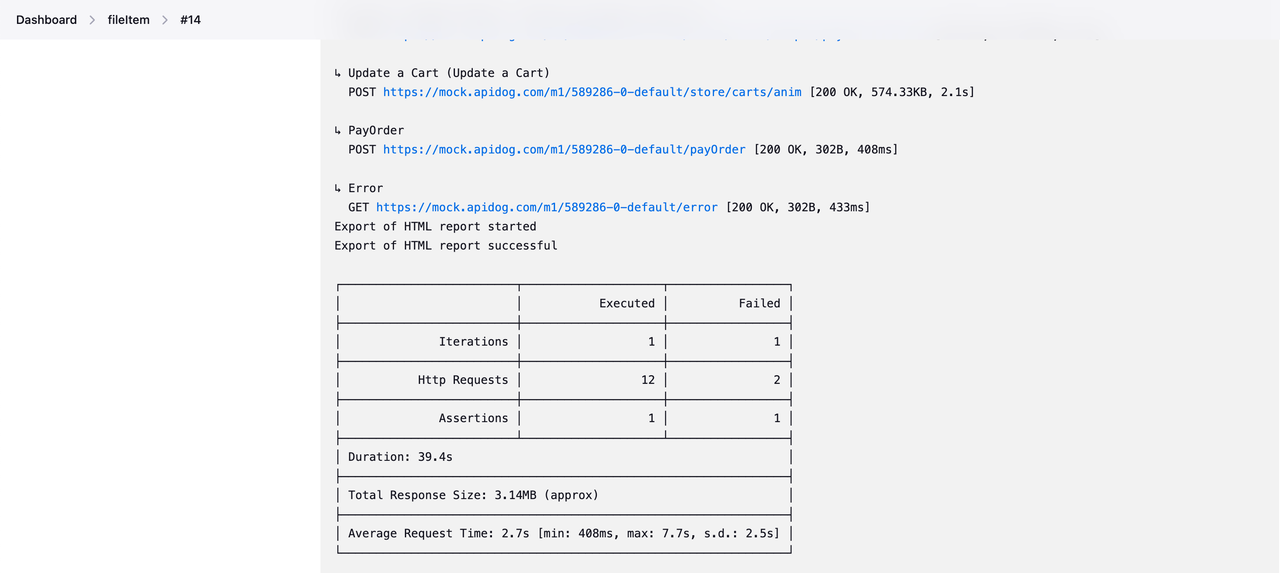
Tùy chọn 2: Xây dựng một Dự án Tự do
- Tạo một Dự án Tự do: Trên trang chính của Jenkins, nhấp vào “Mục Mới,” nhập tên dự án, chọn “Dự án Tự do,” và nhấp “OK.”
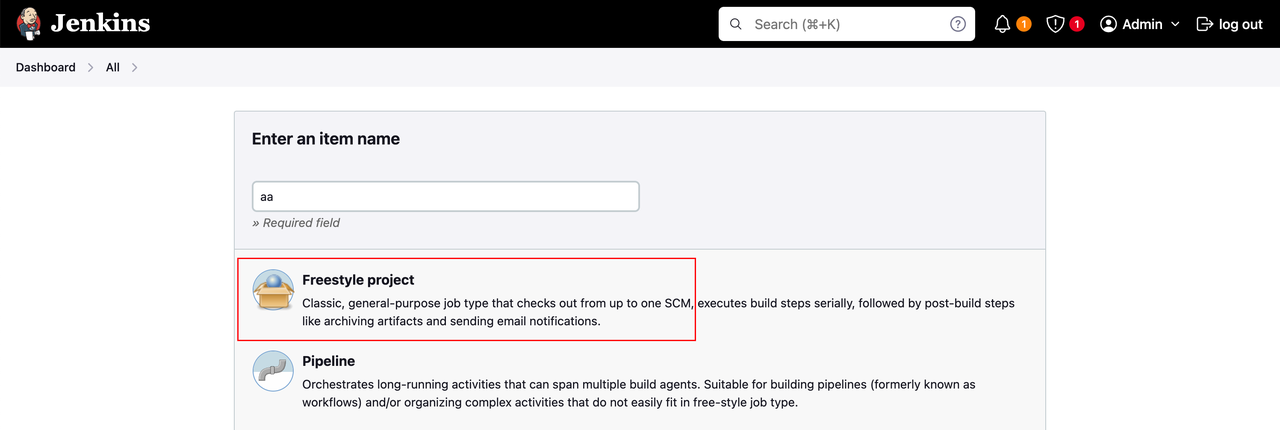
- Cấu hình Môi trường Xây dựng: Trên trang cấu hình dự án, trong phần “Môi trường Xây dựng,” đánh dấu vào “Cung cấp Node & thư mục npm bin/ vào PATH,” và chọn phiên bản NodeJS mà bạn đã cấu hình trước đó (ví dụ: nodejs18).
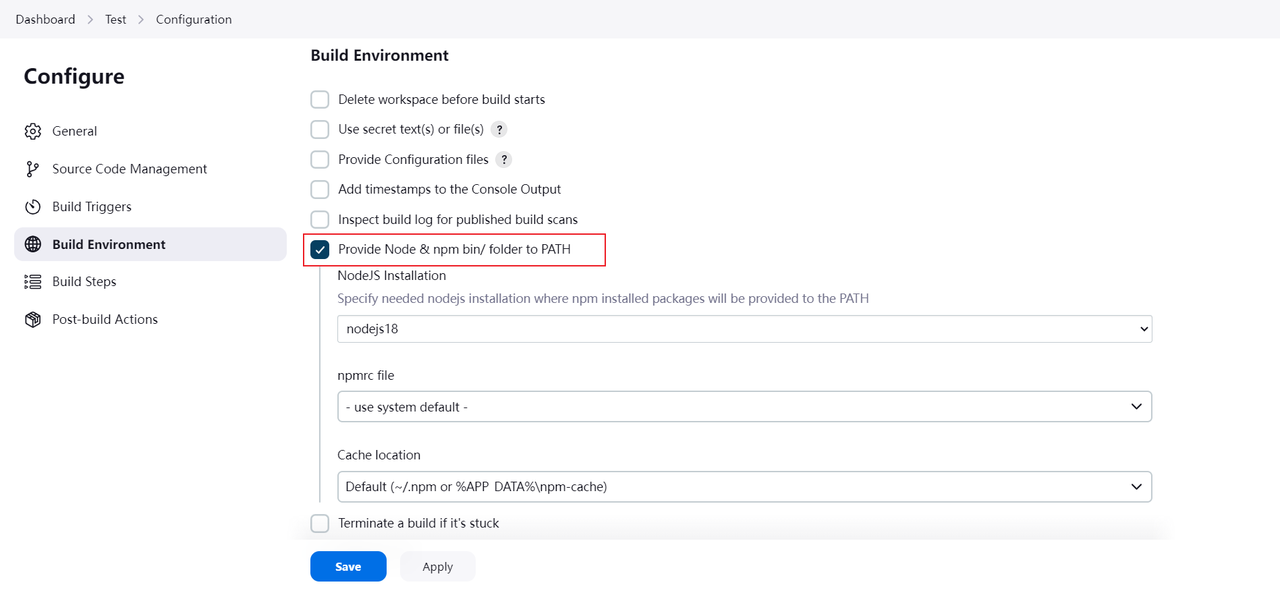
- Thêm Bước Xây dựng: Sau khi thiết lập môi trường xây dựng, điều hướng đến phần “Bước Xây dựng,” nhấp “Thêm bước xây dựng,” và chọn “Thực hiện Shell” (hoặc “Thực hiện Lệnh Batch Windows” nếu trên máy chủ Windows).
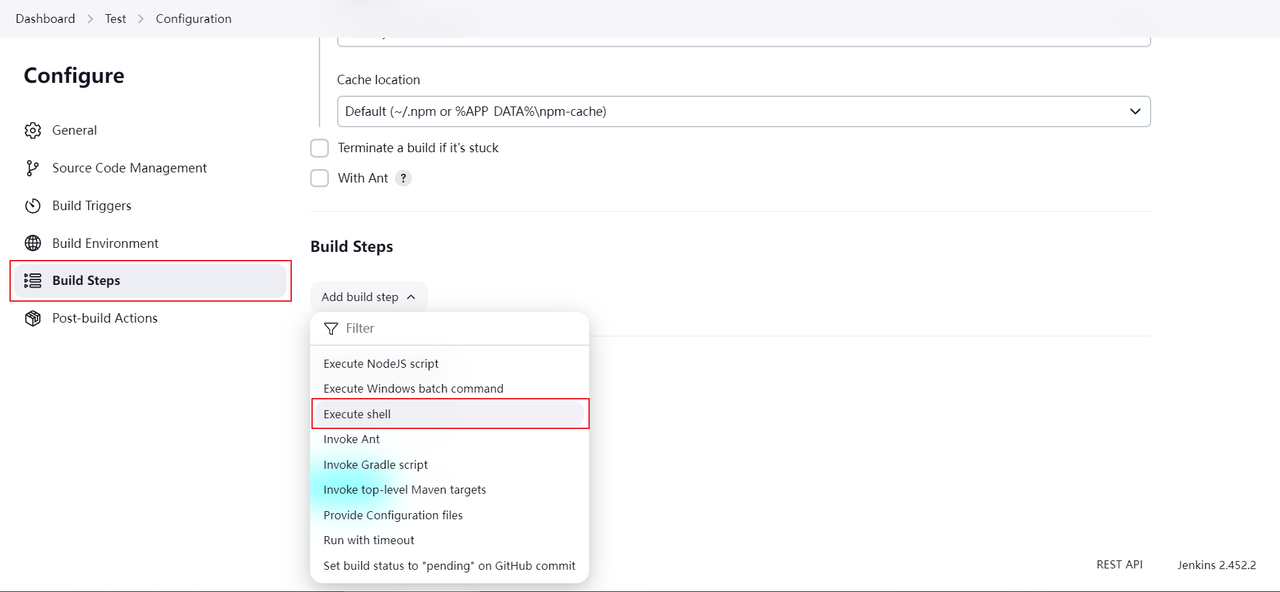
Dán các lệnh Apidog CLI vào trường được cung cấp và lưu cài đặt của bạn.
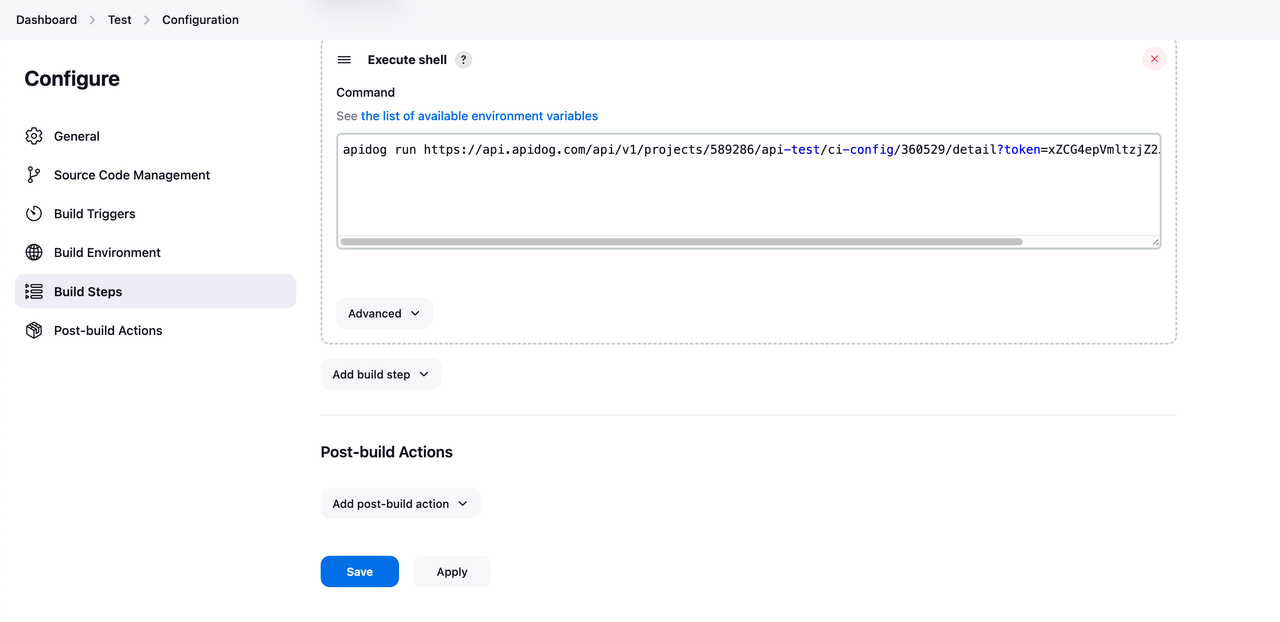
- Thực hiện Xây dựng: Nhấp "Xây dựng Ngay" trên trang dự án để bắt đầu quá trình xây dựng.
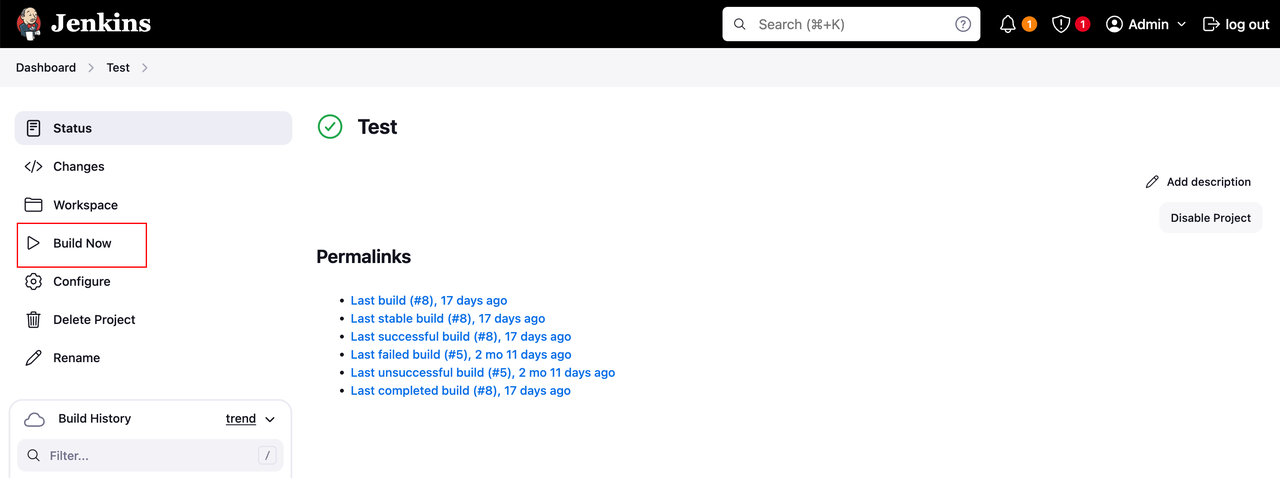
Bước 4: Gửi Kết quả Xây dựng đến Ứng dụng Bên Thứ Ba
Kết quả của các lần xây dựng CI có thể được gửi đến các ứng dụng bên thứ ba, chẳng hạn như Slack, Jenkins, Webhook và Email. Để cấu hình thông báo, hãy đến Cài đặt Dự án của Apidog -> Thông báo, nơi bạn có thể thiết lập các sự kiện thông báo mong muốn.
Câu hỏi Thường Gặp
1. Làm thế nào để Tải lên Tệp trong quá trình Xây dựng?
Bạn có thể tải lên các tệp cần thiết đến máy đang chạy CLI (tức là máy chủ đang chạy Jenkins) trước, ví dụ như tệp hình ảnh này: images.jpg, bằng cách sao chép đường dẫn đến nó.
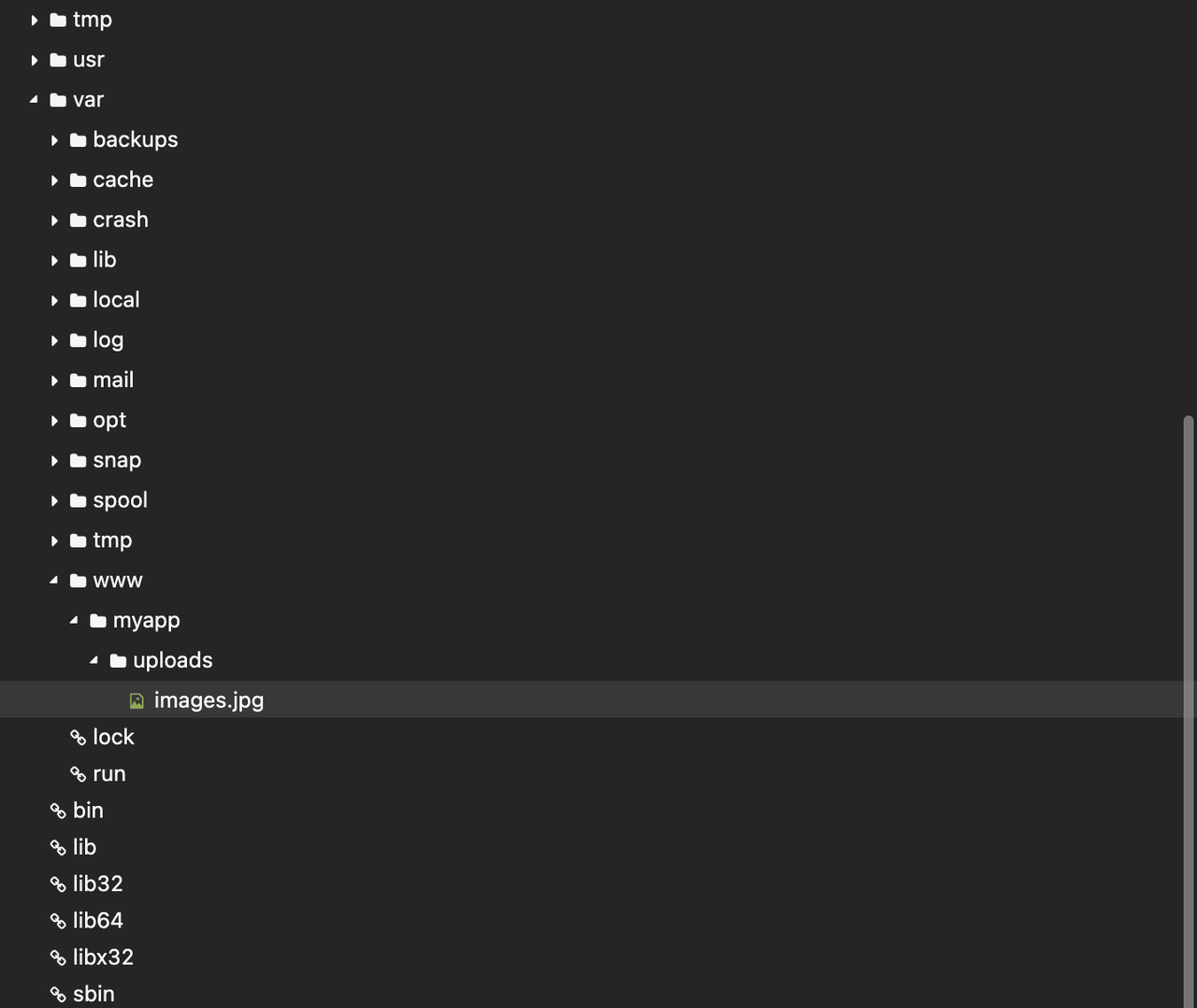
Đi đến bước kiểm tra trong Apidog mà điểm cuối cần tải lên tệp và nhấp vào nút “Chỉnh sửa Hàng loạt”.
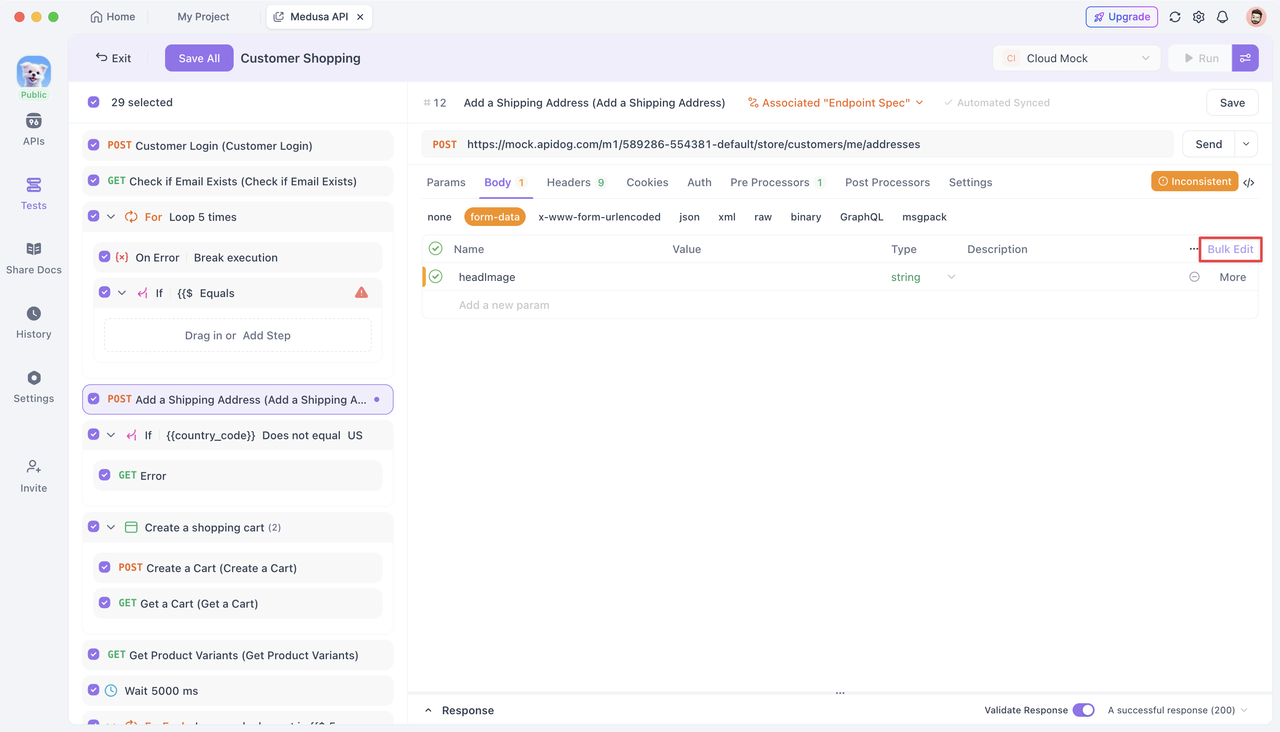
Nhập đường dẫn tệp đến tệp đã tải lên trong trường "Giá trị Tham số", để nó tự động lấy tệp thực tế trong quá trình xây dựng.
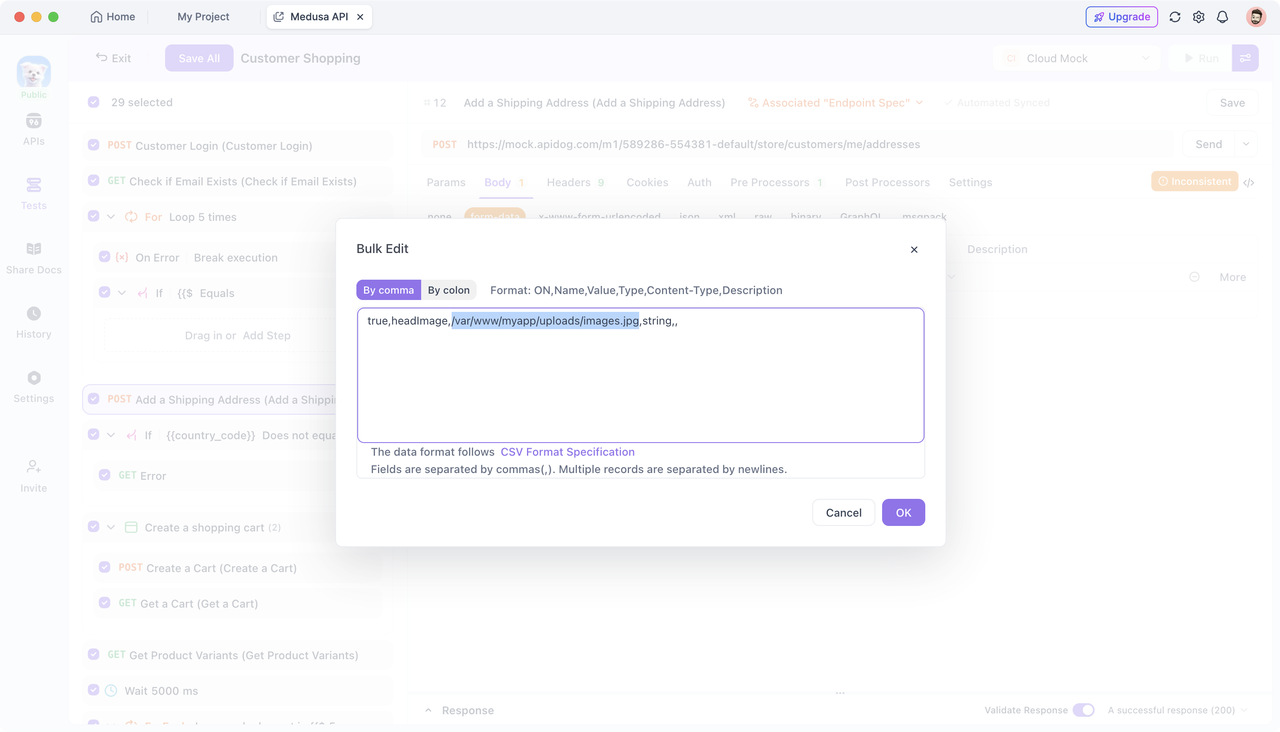
Thêm vào đó, bạn có thể đặt đường dẫn đến tệp trong “Giá trị ban đầu” của biến môi trường.

Rồi trong “Chỉnh sửa Hàng loạt”, bạn có thể tham khảo đường dẫn tệp bằng biến, để bạn cũng có thể lấy tệp thực tế theo đường dẫn tệp khi bạn xây dựng nó.
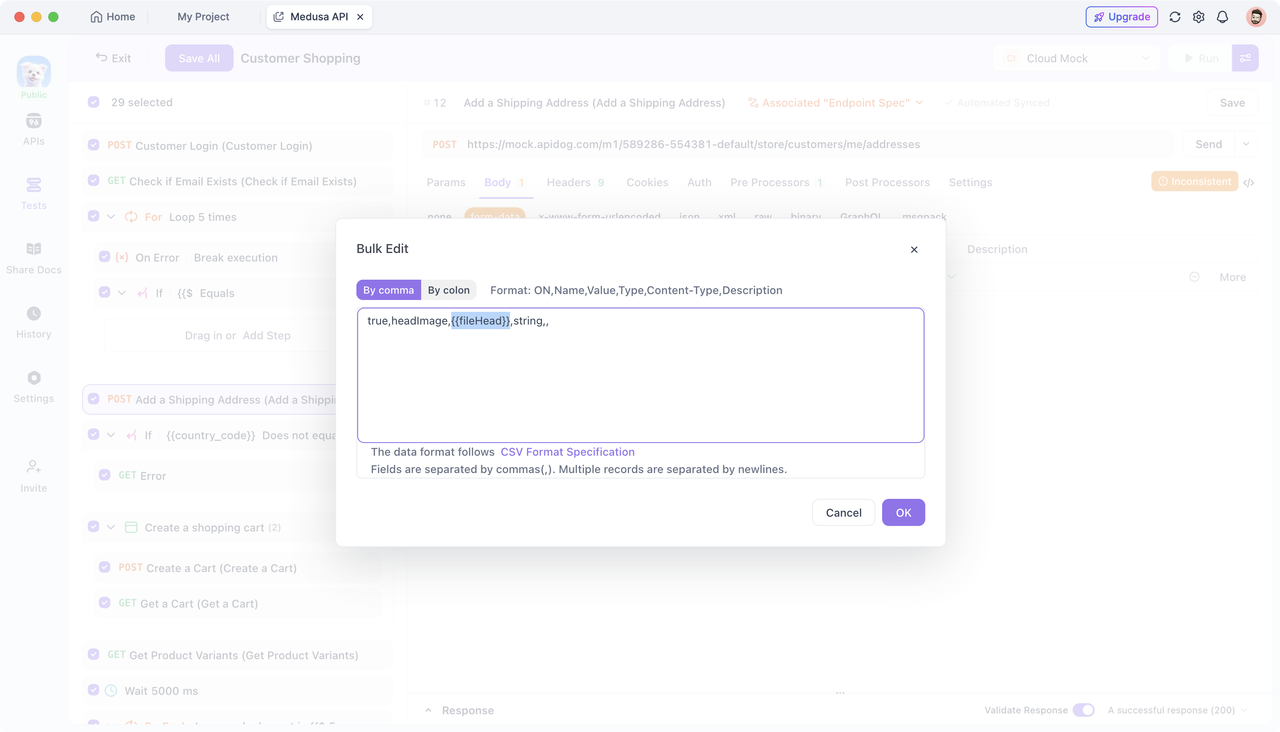
2. Làm thế nào để thiết lập một phiên xây dựng theo lịch trong Jenkins?
Apidog hiện hỗ trợ việc sử dụng các tác vụ theo lịch. Bạn có thể xem thêm thông tin về các tác vụ theo lịch.
Nếu bạn muốn thiết lập tác vụ theo lịch trong Jenkins, bạn có thể thực hiện điều này bằng cách cấu hình “Kích hoạt Xây dựng” của dự án và sử dụng các biểu thức cron giống Unix để xác định thời gian và tần suất xây dựng.
Trên trang cấu hình dự án Jenkins, tìm mô-đun “Kích hoạt Xây dựng”, đánh dấu tùy chọn “Xây dựng định kỳ”, và trong ô văn bản xuất hiện, nhập một biểu thức cron để xác định thời gian và tần suất xây dựng.

Kết luận
Hướng dẫn này phác thảo cách tích hợp kiểm thử tự động Apidog với Jenkins. Dù phương pháp xây dựng được chọn là gì, hãy đảm bảo rằng Apidog CLI đã được cài đặt trước, bằng cách tự động cài đặt trong quá trình xây dựng hoặc cài đặt trước trên máy chủ Jenkins (sử dụng lệnh npm install -g Apidog-cli).
